AWSは従量課金制になります。
最適化できればコストを抑えられる反面、気づかず使いすぎてとんでもない請求が来る
なんてこともあります。
また、シークレットキーが流出して、身に覚えのない請求が来ることもあり得ます。
そこで、使いすぎを検知してアラームを飛ばしてくれるように設定していきます!
公式ドキュメント
AWSが設定手順を公開してくれています

これを参考に設定していきます
請求アラートの有効化
まず、AWS Billing コンソールにアクセスします。

権限を付与する方法は↓
請求設定をクリックします
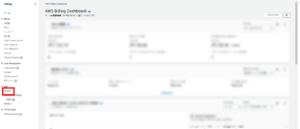
アラート設定 > 編集 をクリック
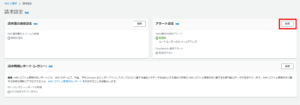
CloudWatch 請求アラートを受信する を選択し、更新 をクリック
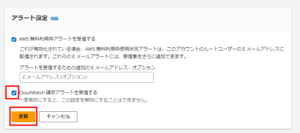
配信済みになればOK!
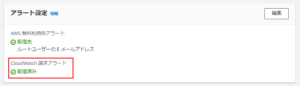
これで、請求情報がCloudWatch メトリクスに送信されます。
請求アラームの作成
CloudWatchのコンソールにアクセスします ※米国東部 (バージニア北部)リージョン

アラーム > すべてのアラーム をクリックします。
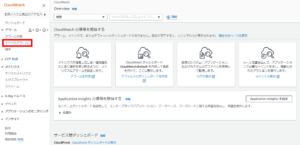
右上の アラームの作成 をクリックします

メトリクスの選択 をクリックし、
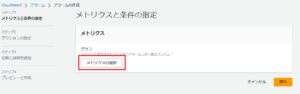
画面下半分のメトリクスから、
請求 > 概算合計請求額 > EstimatedCharges にチェックを入れ、
メトリクスの選択 をクリックします
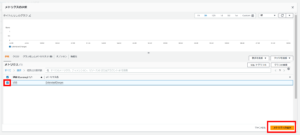
すると、メトリクスと条件の指定を設定できるようになります。
今回は下記の画像のパラメータで設定します。要件によってパラメータは変えてください。
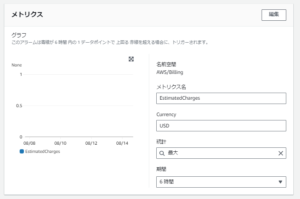
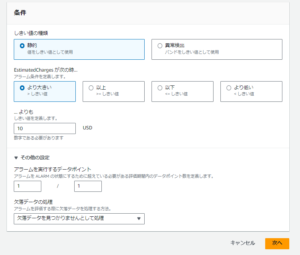
次へ をクリックし、アクションの設定をしていきます。
通知のみ設定すればOKで、通知するトリガーと通知先を決めます。
私はトピックを作成しましたが、既存のSNS トピックを使うこともできます。
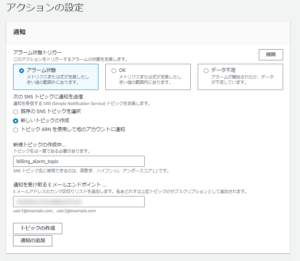
次へ をクリックし、名前と説明をしていきます。
わかりやすいものをつけてください。
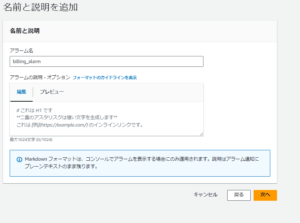
次へ をクリックし、内容を確認します。
大丈夫そうなら、アラームの作成 をクリックします。
こんな感じで作成されればOK!作ってすぐはデータ不足となりますので、少しお待ちください

これで設定終了ですー!お疲れさまでした!!
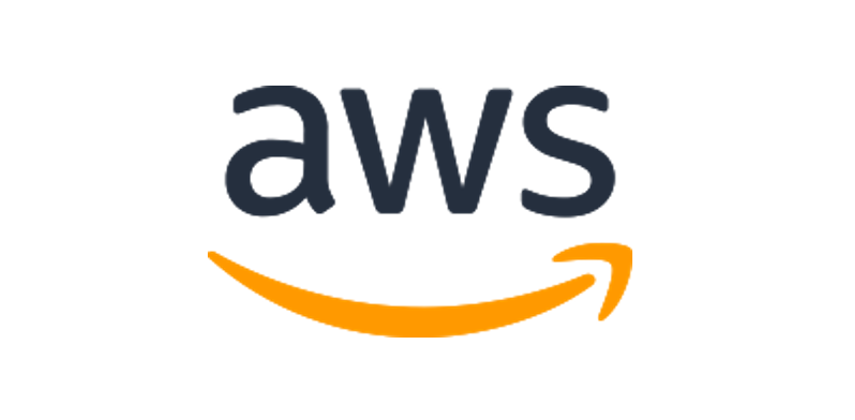
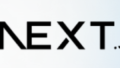
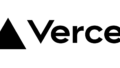
コメント